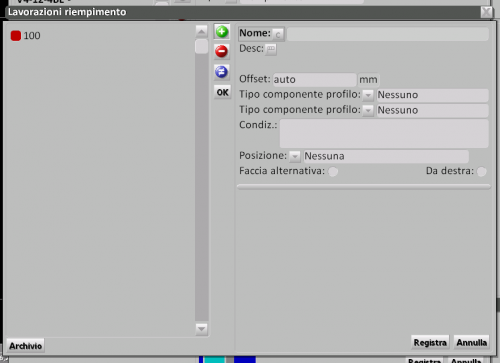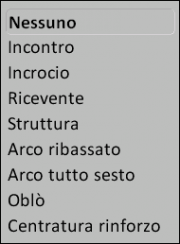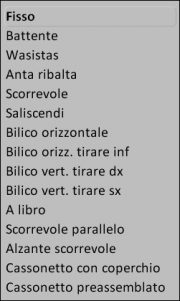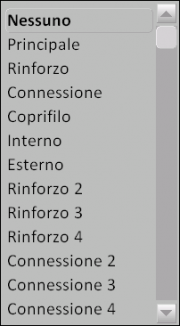Lavorazioni riempimenti
De Opera Wiki.
(Différences entre les versions)
(Creata pagina con '{{WIP}} {{BR}}') |
|||
| Ligne 1 : | Ligne 1 : | ||
{{WIP}} | {{WIP}} | ||
{{BR}} | {{BR}} | ||
| + | [[File:lavorazioniriempimento.png|500 px|thumb|right|Il quadro delle lavorazioni del riempimento]] | ||
| + | |||
| + | Descrizione dei contenuti del quadro: | ||
| + | |||
| + | |||
| + | *'''Nome'''[[File:codice.png]]: Apre il quadro Selezione lavorazioni dove possiamo selezionare la centinatura, il cui nome viene riportato in questo campo. | ||
| + | |||
| + | [[File:selezionelavorazioniriempimento.png|400 px]] | ||
| + | |||
| + | |||
| + | *'''Desc''': Descrive la centinatura selezionata. | ||
| + | |||
| + | *'''Costo''': E’ il costo relativo alla lavorazione di centinatura. Se si mantiene la configurazione auto il programma calcola il costo della centinatura secondo i valori di manodopera stabiliti nei Parametri aziendali, in caso contrario l’operatore può indicare uno specifico valore. | ||
| + | |||
| + | {|style=float:right | ||
| + | |[[File:menuautom.png|thumb|right|Menù di scelta del tipo di automatismo.]] | ||
| + | |[[File:menutipostruttura.png|thumb|right|Menù di scelta del tipo di struttura]] | ||
| + | |[[File:Menutipocomponenteprofilo.png|thumb|right|Menù di scelta del componente del profilo]] | ||
| + | |} | ||
| + | |||
| + | *'''Autom'''[[File:frecciagiu.png]]: Consente di scegliere il tipo di automatismo, e calcolare automaticamente il costo della lavorazione. | ||
| + | |||
| + | Selezionare la voce inerente alla lavorazione prescelta è fondamentale per il calcolo del costo della stessa. Per la centinatura a Tutto sesto l’automatismo è Arco a tutto sesto, per il Sesto ribassato l’automatismo è Arco ribassato. | ||
| + | |||
| + | *'''Angolo'''[[File:frecciagiu.png]]: Si attiva quando inseriamo come automatismo Incontro e consente di scegliere l'angolazione per lo stesso. | ||
| + | |||
| + | *'''Profilo'''[[File:codice.png]]: Apre il quadro Selezione profili ed è attivo con i seguenti automatismi: Incontro, Incrocio, Ricevente. | ||
| + | |||
| + | *'''Struttura'''[[File:frecciagiu.png]]: E' attivo solo con l'automatismo struttura e consente di scegliere il tipo di struttura. | ||
| + | |||
| + | * '''Offset''': La funzione di questa casella è quella di determinare uno spostamento delle quote nelle lavorazioni. | ||
| + | |||
| + | *'''Condizione''' [[File:frecciagiu.png]]: A questa casella è abbinato un pulsante che apre un vasto elenco di variabili che indicano al programma ad esempio su quale lato della tipologia deve essere applicata la lavorazione, la dimensione del profilo; è anche possibile impostare un range di dimensioni della tipologia entro le quali deve essere applicata la lavorazione. | ||
| + | |||
| + | *'''Posizione ''' [[File:frecciagiu.png]]: Determina la posizione della lavorazione nel profilo. | ||
| + | Sinistra = a sinistra del profilo / Nessuno = lavorazioni centrali / Destra = alla destra del profilo. | ||
| + | |||
| + | *'''Da destra''': La posizione della lavorazione viene presa da destra compensando eventuali errori di taglio. | ||
| + | |||
| + | *'''Tipo componente profilo''' [[File:frecciagiu.png]]: Nel caso di un profilo composto, questa funzione consente di determinare su quale componete applicare la lavorazione. Se, ad esempio, si tratta di profili in Alluminio legno composti da un componente interno ed uno esterno. | ||
| + | |||
| + | *'''L/R/A1/A2''': In questi campi si inseriscono le variabili che riguardano la lunghezza dell'arco, il raggio di curvatura, l'angolo sinistro e l'angolo destro. | ||
| + | |||
| + | |||
| + | |||
| + | <!-- HELP: JM/W2372 --> | ||
| + | [[Category:JM/Manuale]] | ||
Version du 13 avril 2011 à 10:26
Descrizione dei contenuti del quadro:
- Nome
 : Apre il quadro Selezione lavorazioni dove possiamo selezionare la centinatura, il cui nome viene riportato in questo campo.
: Apre il quadro Selezione lavorazioni dove possiamo selezionare la centinatura, il cui nome viene riportato in questo campo.
- Desc: Descrive la centinatura selezionata.
- Costo: E’ il costo relativo alla lavorazione di centinatura. Se si mantiene la configurazione auto il programma calcola il costo della centinatura secondo i valori di manodopera stabiliti nei Parametri aziendali, in caso contrario l’operatore può indicare uno specifico valore.
- Autom
 : Consente di scegliere il tipo di automatismo, e calcolare automaticamente il costo della lavorazione.
: Consente di scegliere il tipo di automatismo, e calcolare automaticamente il costo della lavorazione.
Selezionare la voce inerente alla lavorazione prescelta è fondamentale per il calcolo del costo della stessa. Per la centinatura a Tutto sesto l’automatismo è Arco a tutto sesto, per il Sesto ribassato l’automatismo è Arco ribassato.
- Angolo
 : Si attiva quando inseriamo come automatismo Incontro e consente di scegliere l'angolazione per lo stesso.
: Si attiva quando inseriamo come automatismo Incontro e consente di scegliere l'angolazione per lo stesso.
- Profilo
 : Apre il quadro Selezione profili ed è attivo con i seguenti automatismi: Incontro, Incrocio, Ricevente.
: Apre il quadro Selezione profili ed è attivo con i seguenti automatismi: Incontro, Incrocio, Ricevente.
- Offset: La funzione di questa casella è quella di determinare uno spostamento delle quote nelle lavorazioni.
- Condizione
 : A questa casella è abbinato un pulsante che apre un vasto elenco di variabili che indicano al programma ad esempio su quale lato della tipologia deve essere applicata la lavorazione, la dimensione del profilo; è anche possibile impostare un range di dimensioni della tipologia entro le quali deve essere applicata la lavorazione.
: A questa casella è abbinato un pulsante che apre un vasto elenco di variabili che indicano al programma ad esempio su quale lato della tipologia deve essere applicata la lavorazione, la dimensione del profilo; è anche possibile impostare un range di dimensioni della tipologia entro le quali deve essere applicata la lavorazione.
Sinistra = a sinistra del profilo / Nessuno = lavorazioni centrali / Destra = alla destra del profilo.
- Da destra: La posizione della lavorazione viene presa da destra compensando eventuali errori di taglio.
- Tipo componente profilo
 : Nel caso di un profilo composto, questa funzione consente di determinare su quale componete applicare la lavorazione. Se, ad esempio, si tratta di profili in Alluminio legno composti da un componente interno ed uno esterno.
: Nel caso di un profilo composto, questa funzione consente di determinare su quale componete applicare la lavorazione. Se, ad esempio, si tratta di profili in Alluminio legno composti da un componente interno ed uno esterno.
- L/R/A1/A2: In questi campi si inseriscono le variabili che riguardano la lunghezza dell'arco, il raggio di curvatura, l'angolo sinistro e l'angolo destro.